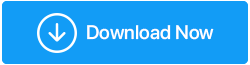Tindakan Pencegahan Untuk Melindungi Komputer Anda Dari Malware?
Diterbitkan: 2020-09-19Apakah Anda memiliki PC yang terinfeksi atau Anda ingin mencegah PC Anda sebelumnya dari kemungkinan infeksi dan ancaman? Jika salah satu dari ini adalah masalah Anda, kami memiliki solusi kelas atas untuk bantuan Anda. Apa itu? Baca lebih lanjut untuk mengetahui solusinya, tetapi sebelum menjawab pertanyaan Anda, penting bagi Anda untuk mengetahui apa itu malware dan bagaimana pengaruhnya terhadap PC Anda. Juga, kami akan membahas beberapa tindakan pencegahan untuk melindungi komputer Anda dari malware dan virus lainnya.
Apa Itu Malware?
Malware adalah istilah yang digunakan untuk perangkat lunak berbahaya. Ini adalah istilah tunggal yang secara kumulatif mengacu pada virus, spyware, worm atau istilah seperti Trojan. Malware menyebabkan kerusakan pada komputer Anda atau PC yang terhubung ke jaringan. Malware hanyalah istilah yang sering digunakan untuk program yang bertujuan menghancurkan PC Anda dan data di dalamnya. Mungkin virus, worm atau Trojan.
Bagaimana Saya Dapat Melindungi Komputer Saya Dari Malware?
Jawaban langsung untuk pertanyaan ini adalah Anda dapat melindungi komputer Anda dari malware, virus, Trojan, dan ancaman berbahaya lainnya menggunakan perangkat lunak antivirus yang efisien. Systweak Antivirus untuk PC dianggap sebagai alat yang paling andal dan efisien karena beragam fitur yang ditawarkannya. Apa yang membuat alat ini luar biasa? Mode pemindaiannya yang berbeda untuk pemindaian cepat dan menyeluruh. Systweak Antivirus mendapatkan popularitas karena hasil yang efektif dalam melindungi komputer Anda dari malware dan ancaman berbahaya lainnya.
Dapatkan Keamanan Internet pemenang Penghargaan dari Systweak Antivirus!
Ada banyak tindakan pencegahan yang dapat dipertimbangkan untuk menjaga komputer Anda aman dari malware dan virus atau Trojan lainnya. Periksa mereka untuk melindungi PC Anda dari Trojan dan ancaman berbahaya lainnya.
Solusi Cepat Untuk Melindungi Komputer Dari Trojan Atau Malware Lainnya:
|
1. Jangan Buka Email dari Pengirim yang Tidak Anda Kenali
Kami telah mendengar banyak subjek email yang merupakan spam dan siapa pun yang membukanya atau mengunduh lampirannya, menempatkan diri mereka dalam jebakan. Misalnya, selama masa sulit pandemi coronavirus ini, ada berita tentang Email yang beredar di antara berbagai pengguna Gmail dengan baris subjek COVID-19. Disarankan kepada semua orang yang menerima email seperti itu, untuk tidak membukanya dan melaporkannya. Bahkan WHO juga telah menyebutkan dalam salah satu tweetnya tentang email penipuan acak dan penipuan online ini . Oleh karena itu, disarankan untuk tidak pernah menyimpan keterikatan apa pun kecuali itu adalah sesuatu dari seseorang yang Anda kenal karena mungkin memiliki niat jahat.
Ketahuilah bahwa peretas dan penipu dunia maya memanfaatkan pandemi #COVID19 dengan mengirimkan email palsu dan pesan WhatsApp yang mencoba mengelabui Anda agar mengklik tautan berbahaya atau membuka lampiran https://t.co/bv7dDq6lts#coronavirus pic.twitter. com/xuJorFFPUZ
— Organisasi Kesehatan Dunia (WHO) (@WHO) 23 April 2020
2. Selalu Gunakan Pemblokir Pop-Up Di Peramban Anda
Jendela pop-up biasanya dibuat oleh pengiklan dan Anda tidak pernah tahu bahwa itu mungkin berisi konten berbahaya atau kode yang tidak aman. Dengan bantuan pemblokir pop-up, Anda dapat mencegah komputer Anda dari malware atau Trojan atau virus lainnya. Ini mencegah beberapa atau semua jendela tersebut muncul. Pemblokir pop-up di Windows Internet Explorer diaktifkan secara default. Jika Anda menggunakan browser Chrome, lihat cara mengaktifkan pemblokir pop-up di Chrome.
3. Aktifkan filter SmartScreen di Internet Explorer
Pernahkah Anda mendengar tentang filter SmartScreen sebelumnya? Nah, mereka yang memiliki pengetahuan lengkap tentang browser web sangat memahami istilah tersebut. Filter SmartScreen di Internet Explorer membantu Anda melindungi komputer dari serangan malware dan phishing. Ini akan melindungi Anda sebelumnya jika lokasi unduhan situs web mana pun dilaporkan tidak aman.
Untuk mengaktifkan atau menonaktifkan SmartScreen di browser Anda, ikuti langkah-langkah di bawah ini:
- Pilih Pengaturan dan lainnya > Pengaturan > Privasi & layanan .
- Gulir ke bawah ke Layanan , dan nyalakan atau matikan Microsoft Defender SmartScreen .
SmartScreen dan Pop-up blocker adalah dua istilah yang berbeda dengan peran kerja yang berbeda. SmartScreen, di satu sisi, memeriksa situs web yang Anda kunjungi dan terus memeriksa file yang Anda unduh, apakah ada ancaman terhadap keamanan Anda. Sementara, Pop-up Blocker hanya memblokir jendela pop-up, yang biasanya berisi iklan dan tidak selalu berbahaya.
4. Gunakan Firewall
Kaspersky Total Security adalah yang terbaik untuk mengamankan PC karena memiliki alat perlindungan penting yang saya cari dalam program antivirus yang bagus, termasuk firewall, pengelola kata sandi, dan pemindai kerentanan. ikuti https://t.co/bSOTYj3sUj#protection #security #kasperskyAntivirus pic.twitter.com/9Ct2q0UAgl
— kasperactive (@kasperactive) 1 Juli 2020
Firewall melindungi komputer Anda dari ancaman berbahaya dan memberi tahu Anda jika ada spyware atau worm atau Trojan yang mencoba menyambung ke PC Anda. Firewall memastikan keamanan jaringan, namun Anda dapat menggunakan Windows Firewall atau perangkat lunak Firewall terbaik lainnya untuk memblokir virus, worm, dan penyerang serta mencegah mereka dari kemungkinan mengunduh aplikasi berbahaya ke PC Anda. Firewall berfungsi sebagai penghalang antara sistem atau jaringan pribadi Anda dan internet.
5. Perbarui Windows Anda
Pembaruan Windows adalah bagian integral dari suatu sistem. Untuk memastikan kinerjanya lebih baik, terus periksa pembaruan Windows Anda. Windows secara berkala memperkenalkan pembaruan kinerja dan keamanan yang selanjutnya dapat membantu Anda melindungi komputer Anda dari malware. Pembaruan ini sangat kuat sehingga mencegah virus, worm, dan serangan berbahaya lainnya dengan menutup kemungkinan lubang keamanan.
6. Gunakan Pengaturan Keamanan Browser
Peramban web apa pun yang Anda gunakan di komputer Anda, pastikan bahwa ia memiliki pengaturan privasi yang dipersonalisasi. Ini berarti Anda harus menyesuaikan pengaturan privasi dan membuatnya kuat sehingga Anda dapat mencegah data dan PC Anda dari ancaman jahat yang tidak diinginkan dan tidak diinginkan. Penting untuk terus memeriksa pengaturan keamanan Anda karena ada beberapa situs web yang dapat menggunakan informasi pribadi Anda untuk iklan bertarget, penipuan, kejahatan dunia maya seperti pencurian identitas, dan banyak lagi. Baik itu Internet Explorer atau Google Chrome, ubah sedikit pengaturan privasinya untuk memastikan keamanan yang ditingkatkan.
Kiat Bonus: Untuk pengguna Android, kami sarankan untuk menggunakan Aplikasi Perawatan Peramban Pribadi untuk meningkatkan privasi online dan untuk menjaga riwayat penelusuran tetap sangat pribadi. Aplikasi Perawatan Peramban Pribadi untuk Android gratis untuk digunakan, nyaman, dan memastikan penjelajahan internet yang cepat . Unduh Perawatan Browser Pribadi Untuk Penjelajahan Internet Aman Tanpa Kerepotan! |
7. Selalu Bersihkan Cache dan Cookie Internet
Tindakan pencegahan ini berlaku untuk browser apa pun yang Anda gunakan di komputer untuk melindunginya dari ancaman online dan malware seperti Trojan. Sebagian besar browser menyimpan informasi tentang situs web yang Anda kunjungi dan informasi terkait. Itu membuat semua detail disimpan untuk pengalaman menjelajah yang cepat. Meskipun detail ini membantu kelancaran kinerja, ada kalanya Anda perlu menghapus semuanya, terutama saat Anda menggunakan jaringan Wi-Fi publik sehingga Anda tidak meninggalkan jejak identitas apa pun. Anda dapat menghapus cache di Firefox, Chrome, dan browser lain menggunakan langkah-langkah sederhana.
Baca Juga: Mengapa Penting Membersihkan File Cache dan Temp?
8. Gunakan Aplikasi Antivirus yang Kuat Dan Andal
Namun, Windows memiliki solusi anti malware bawaan yaitu Windows Defender. Ini tersedia secara gratis dan Anda dapat memperbaruinya secara otomatis dengan pembaruan Windows. Tetapi Anda membutuhkan solusi yang kuat dan andal di sisi Anda bersama dengan Windows Defender. Jika bukan Windows Defender, maka Anda memiliki banyak solusi alternatif yang tersedia. Di sini, kami menyarankan Anda untuk menggunakan Systweak Antivirus untuk melindungi PC Anda dari ancaman berbahaya termasuk virus, Trojan, worm, dan program jahat lainnya.
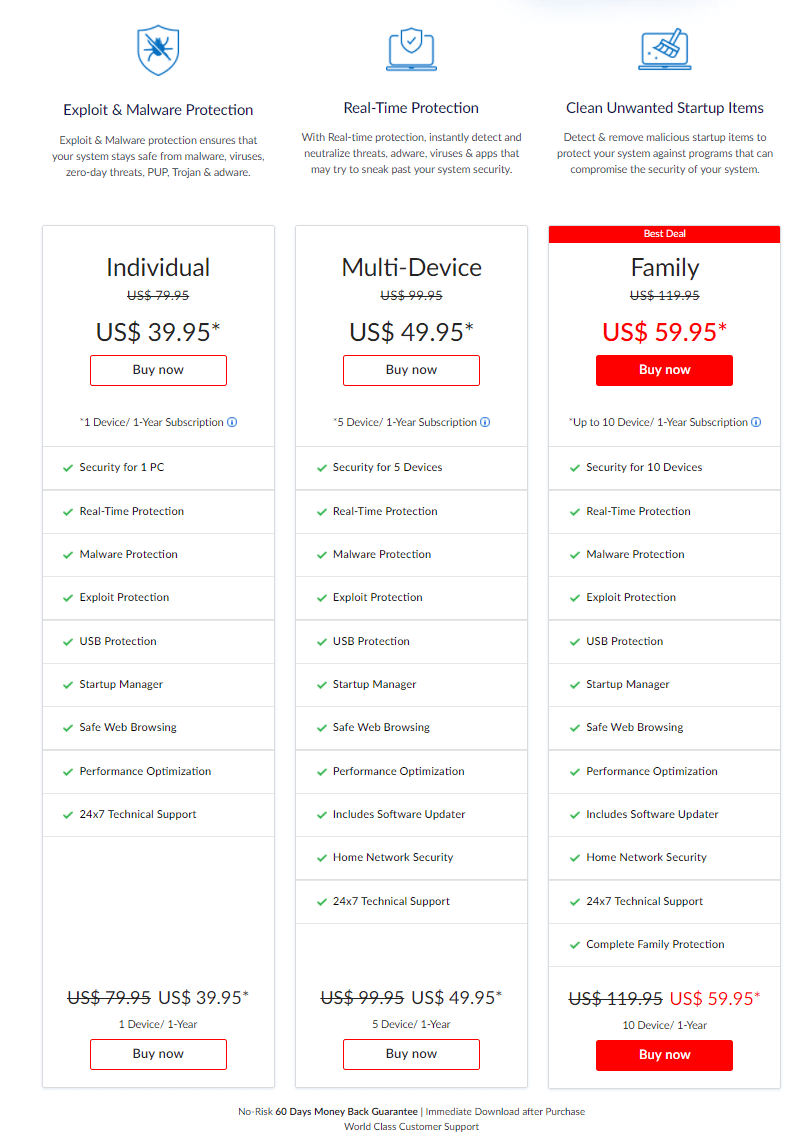
“ Systweak Antivirus menawarkan perlindungan real-time untuk deteksi malware, membangun dinding keamanan yang tebal, meminimalkan risiko konten potensial dan berperilaku buruk di komputer Anda. Bersamaan dengan ini, Systweak Antivirus terus berjalan di latar belakang untuk segera menemukan dan mendeteksi malware dan menanganinya saat itu juga. Selain itu, Systweak Antivirus menawarkan jaminan uang kembali 60 hari, jika Anda memiliki keraguan terkait hal ini.”
Download Systweak Antivirus Disini
[RESOLVED] Komputer Anda Sekarang Terlindungi dari Malware
PC mana pun yang Anda gunakan, sangat penting bahwa Anda menggunakan solusi antivirus yang kuat untuk menjaga PC Anda terlindungi dari malware dan Trojan. Systweak Antivirus adalah pesaing kuat untuk membantu Anda melindungi komputer Anda dari malware, Trojan, dan ancaman berbahaya lainnya. Juga, tetap perbarui untuk pembaruan keamanan terbaru untuk Windows sehingga Anda tidak akan pernah kekurangan dalam melindungi PC Anda dari ancaman online dan offline.
Anda juga dapat terus memeriksa banyak perangkat lunak antivirus terbaik untuk komputer Anda. Jangan ragu untuk menghubungi kami di halaman media sosial kami atau langsung berkomentar di bawah untuk setiap pertanyaan Anda. Kami akan senang membantu Anda dengan cara terbaik.
Kami harap Anda menemukan kami membantu. Unduh Systweak Antivirus dan mulailah melindungi komputer Anda dari malware dan ancaman mematikan lainnya mulai hari ini.
Teruslah membaca Tweak Library untuk konten serupa lainnya.